به نظر می رسد درک مشترک است که با توجه به انتخاب، موسیقی دانان، مهندسان و تولید کنندگان نرم افزار ابزار ترکیب، ویرایش MIDI در منطق طرفدار. اما چرا اعتقاد به این که ویرایش MIDI سخت است. در ابزار طرفدار هنوز هم باقی بماند؟ خود را تا حدودی تاریخی قبل از ابزار نرم افزار 8 (ما در حال حاضر بر اساس نسخه 11) هیچ پنجره ویرایشگر MIDI وجود دارد. و خود را تا حدودی پایین به آنچه که شما می توانید در هنگام مشاهده شما های MIDI برای اولین بار در ابزار طرفدار معمولا بسیار کوچک و نه کاربر پسند آن در راه همان است که به نظر می رسد هنگامی که شما آن را برای اولین بار در منطق طرفدار ( همچنین DAWs در دسترس هستند!) اما با یک tweakage کوچک، شما می توانید نظرات خود را از فضا که در آن ویرایش MIDI گرافیک می تواند انجام شود، تبدیل، تبدیل آنها را به سردبیران قدرتمند و آسان برای استفاده.
در حال ویرایش بر روی آهنگ
قبل از پنجره ویرایشگر MIDI آمدند، ویرایش MIDI بود (و هنوز هست) به دست آمده در پنجره ویرایش خود، ارائه می دهد که بسیاری از بازدید از این آهنگ برای حمایت از این. برای تازه واردان به MIDI ویرایش در ابزار طرفدار آن مهم است تا درک شود که داده های MIDI است که بر روی یک مسیر ثبت شده است در نمایش کلیپ های نمایش داده خواهد شد. این به این معنی است که شما می توانید کلیپ های MIDI (چه کاربران از دیگر DAWs ممکن است مناطق تماس بگیرید) اما نه یادداشت های خود را ویرایش کنید.
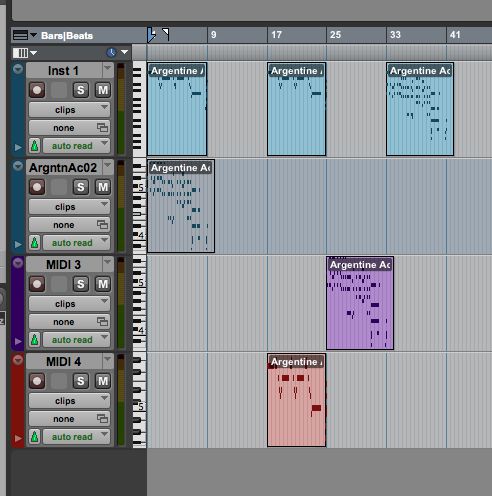
نمای پیش فرض MIDI در ابزار طرفدار ثبت شده است.
با دوبار کلیک کردن بر روی یک کلیپ MIDI البته باز پنجره ویرایشگر MIDI، اما بیشتر که بعدا. در حال حاضر، به شما اجازه می دهد تا اقامت در پنجره ویرایش و مقابله با چالش های آن را ارائه. (کنترل به همراه کلید منفی) - تغییر نمای مسیر به یادداشت ها قدم اول، و فرمان صفحه کلید به ضامن کلیپ ها و یادداشت ها مشاهده مسیر کنترل است. اما بدون هر گونه تغییر در تنظیمات مختلف چیزی است که شما به طور معمول در این نقطه است رک و پوست کنده underwhelming و تقریبا غیر ممکن است به عنوان یک ویرایشگر استفاده کنید، به خصوص اگر ارتفاع مسیر شما کوچک است!
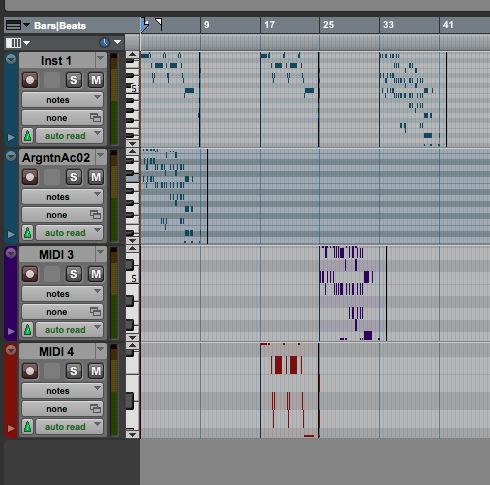
نمایش یادداشت ها - هنوز هم غیر قابل استفاده است!
بعد از آن شما می تواند تغییر نوع مسیر به صورت دستی و زوم در به نظر از یادداشت های MIDI با کلیک کردن بر روی نیمه بالایی زوم MIDI در دکمه در نوار ابزار.
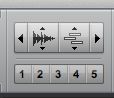
زوم MIDI را فشار دهید.
اما با توجه به همه اینها، من باید بگویم من خیلی ترجیح می دهم به زوم مستقیم به یک انتخاب به عنوان یک فرایند یک مرحله ای با یک میانبر صفحه کلید آسان! اینجا چگونه:
- تنظیمات باز از ابزارهای نرم افزار و یا منوهای راه اندازی و با کلیک بر روی زبانه ویرایش
- در بخش آمار زوم تغییر زوم MIDI عمودی و افقی به انتخاب تنظیمات زوم
- انتخاب محدوده حذف پس از زوم در unticked
- تغییر آهنگ ارتفاع مناسب به پنجره
- تغییر پیگیری نمایش به شکل موج / یادداشت - این بدان معنی است که از نظر آهنگ به طور خودکار به نمایش یادداشت ها تغییر خواهد کرد اگر شما در حال ساخت انتخاب در نظر کلیپ
- اگر شما می خواهید تنظیمات شبکه در بزرگنمایی در نظر مستقل از تنظیمات شبکه در نظر استاندارد خود را، و سپس تیک تنظیمات شبکه های جداگانه خود را هنگامی که در بزرگنمایی
- تیک زوم تعویض زیر ویرایش انتخاب
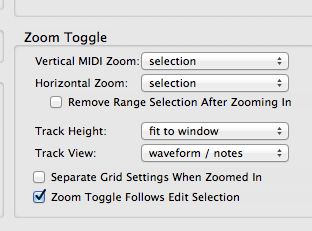
تنظیمات تنظیمات برای زوم ضامن.
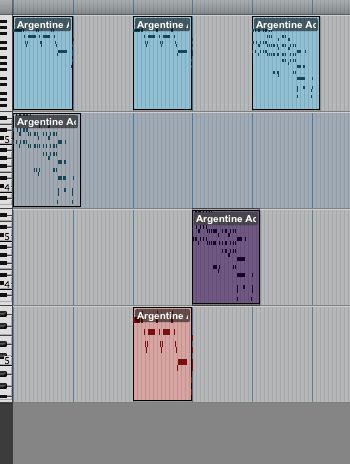
در حال حاضر انتخاب ویرایش در نمای استاندارد آهنگ های خود را از پنجره ویرایش را.
- با کلیک بر روی دکمه تغییر وضعیت زوم انتخاب ویرایش باید پنجره را پر کنید، با یادداشت ها در بزرگنمایی به حداکثر تنظیم زوم که هنوز هم همه آنها را نشان می دهد، و شما نیز باید در نظر یادداشت ها آماده برای ویرایش.

دکمه زوم تعویض.
پس از کلیک کردن زوم ضامن!
- به زوم تعویض به بازگشت به نمای قبلی خود را کلیک کنید.

با توجه به اینکه تمرکز اصلی را فعال کنید، این میانبر صفحه کلید برای زوم ضامن E است.
این نیز با انتخاب کلیپ های مختلف و در سراسر آهنگ های مختلف کار می کند، بنابراین برای کمک به شناسایی یادداشت از آهنگ های مختلف در انتخاب های مختلف، به نوبه خود در مسیر پیش فرض برنامه نویسی برای آهنگ و کانال های MIDI در رنگ بخش برنامه نویسی از تب نمایش تنظیمات رنگ.
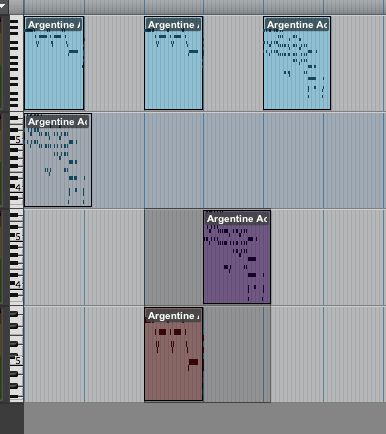
کلیپ های چندگانه بر روی آهنگ های مختلف انتخاب شده است.
زوم تعویض!
مکان های حافظه
ایجاد یک حافظه محل سکونت ایجاد یک نشانگر به طور پیش فرض است که یک مرجع به یک موقعیت در جدول زمانی. اما مکان های حافظه نیز می توانید انتخاب شود، و اگر انتخاب ویرایش (کلیپ برای مثال) وجود دارد که شما مایل به بازگشت به اغلب برای ویرایش و اصلا می خواهم برای حفظ انتخاب مجدد آن به منظور انجام زوم تعویض ترفند، و سپس ایجاد یک حافظه محل برای آن انتخاب را حس می کند بزرگ است. اینجا چگونه:
- را انتخاب ویرایش
- اضافه کردن یک محل حافظه یا با کلیک کردن دکمه در نشانگر حاکم هادی و یا با فشار دادن بر روی صفحه کلید عددی را وارد کنید
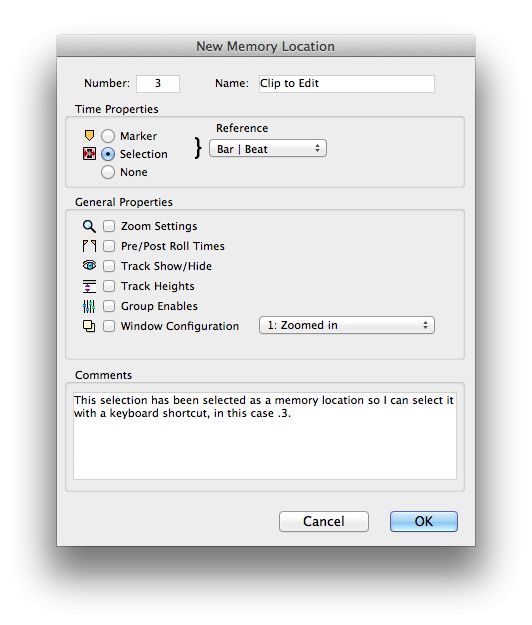
در نشانگر محل گفتگو است که به نظر می رسد تغییر زمان ملک به انتخاب شما در حال حاضر ممکن است بخواهید نام خود را به تغییر آن را به عنوان نوار اول از انتخاب به عنوان نام پیش فرض آن طول می کشد.
برای مشاهده یادداشت ها در انتخاب استفاده از فرمان صفحه کلید شماره. (همه بر روی صفحه کلید عددی - که در آن تعداد عدد از محل حافظه است) را انتخاب کنید و انتخاب ویرایش، و سپس E زوم تعویض به محتویات آن در بخش قبلی (به بالا رجوع کنید) را فشار دهید.
نکته اگر با استفاده از این روش نیز یک محل حافظه است که نشان دهنده یک انتخاب از کل جلسه، بنابراین شما به سرعت به یک نظر از کل جلسه با استفاده از یک کلید میانبر ساده، در قالب همان است که در بالا توضیح داده شد بازگشت.
پنجره ویرایشگر MIDI
همانطور که در بالا ذکر شد، پنجره ویرایشگر MIDI باز می شود زمانی که شما با دوبار روی یک کلیپ MIDI کلیک کنید. شما همچنین می توانید استفاده از میانبر صفحه کلید کنترل =.
باز هم، بدون تنظیم، پنجره ویرایشگر MIDI ممکن است در ابتدا به اندازه کافی برای ویرایش یادداشت با سهولت بزرگنمایی شود.

برای رسیدن به زوم عمودی روی نیمه بالایی MIDI دکمه زوم توجه داشته باشید کلیک کنید در سمت راست نوار اسکرول دست. زوم افقی را می توان با دستورات صفحه کلید R و T به دست آورد اگر پنجره در تمرکز.
حالا هر زمانی که شما وارد پنجره ویرایشگر MIDI شما خواهد شد یادداشت ها در این سطح از زوم را ببینید. استفاده از رنگ برنامه نویسی نیز می تواند بسیار مفید برای برخی در اینجا.
با پنجره ویرایشگر MIDI در تمرکز کلیدی میانبر صفحه کلید E در حال حاضر تبدیل به یک ضامن که پنهان است و نشان می دهد هر گونه خطوط اتوماسیون کنترل مستمر است.



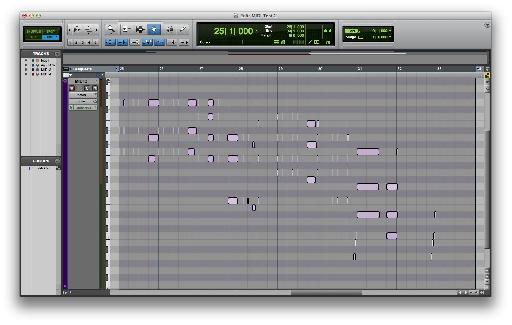
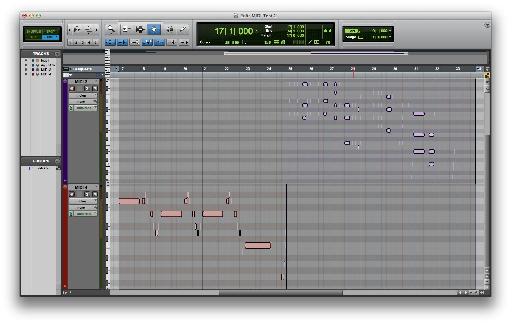
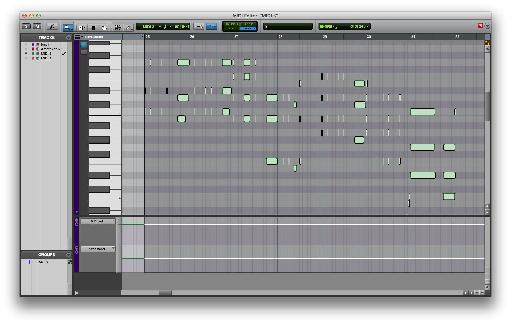
 © 2024 Ask.Audio
A NonLinear Educating Company
© 2024 Ask.Audio
A NonLinear Educating Company
Discussion
Changing markers in the midi editor window will only refresh when you hit play.
Any help?
Thanks!
Want to join the discussion?
Create an account or login to get started!